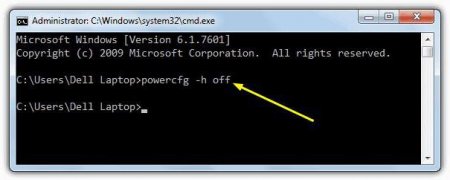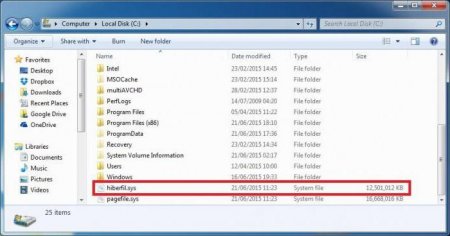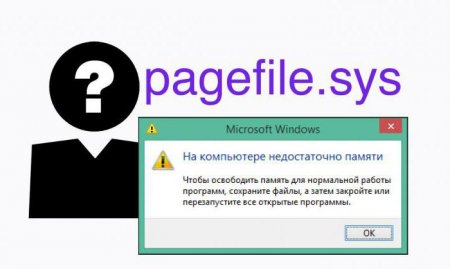Hiberfil.sys - що за файл і чи можна його видаляти?
Деякі, не розібравшись в питанні, часто роблять поспішні рішення. Так, наприклад, користувачі з комп'ютера видаляють деякі системні файли, які допомагали запускати систему. Природно, про всіх таких документах і службах знати неможливо. Але в цій справі дуже важливо уважно розбиратися з суттю питання, а не поспішати видаляти папки з hiberfil.sys.
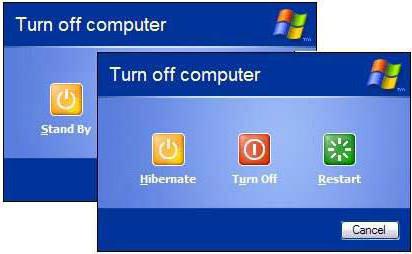 А ось тим, хто перезавантажує комп'ютер «раз на рік», потрібно замислитися над цим питанням.
А ось тим, хто перезавантажує комп'ютер «раз на рік», потрібно замислитися над цим питанням.
Щоб зменшити файл, знадобиться командний рядок. Для цього переходимо в «Пуск» і знаходимо там відповідний рядок. Нагадуємо, що дана операція відноситься тільки до користувачів Windows 10. Запускати з командного рядка потрібно від імені адміністратора. Коли відкриється нове вікно з рядком, потрібно буде вводити спеціальні команди. Спочатку використовуємо (без лапок): «powercfg /h /type reduced». Якщо щось пішло не так, або вам не підходить такий результат, можна повернути початковий розмір файлу. Для цього вводимо: «powercfg /h /type full». При команді «powercfg -h -size 75%» розмір файлу стане менше на 75% від об'єму оперативної пам'яті.
Тут відкриється нове вікно, в якому можна налаштовувати і керувати схемами електроживлення. Швидше за все, у вас буде встановлено Збалансований план, його і будемо налаштовувати. У вікні шукаємо пункт «Переводити в сплячий режим» і встановлюємо значення «Ніколи». Звичайно, цей момент не так важливий, але цим режимом краще управляти самостійно. Після цього потрібно перейти до командного рядка. Ми вже знаємо, як це зробити в Windows 10 тепер розглянемо цю опцію на прикладі «Сімки». З цією ОС все ще простіше. Досить натиснути комбінацію «Win+R», або перейти в «Пуск» і вибрати пункт «Виконати». У новому вікні необхідно ввести команду powercfg -h off» (без лапок) і натиснути Enter. Тепер якщо повернутися на диск C, то виявити цей файл не вдасться. Якщо вам потрібно включити цей режим, то можете ввести вищезгадану команду, але замість «off», вказати «on».
Визначення
Отже, як ви вже зрозуміли, сьогодні спробуємо розібратися з тим, що за файл hiberfil.sys чи можна його прибрати з системи, і чим він використовується? Швидше за все, ви вирішили «почистити» систему і набрели на диск C з важким файлом. Звичайно, поспішно його видаляти - справа ризикова, краще детальніше про нього дізнатися. На системному диску всі дані відображаються відразу. Змінити це можна у властивостях. Після вибору відображення всіх файлів саме розмір hiberfil.sys може застати вас зненацька. Він може займати до 60% обсягу ОЗП. Служить для того, щоб записувати всю інформацію з оперативної пам'яті в момент включення сплячого режиму або режиму глибокого сну.Режими
Перш ніж докладніше розібратися з тим, як видалити hiberfil.sys та іншими його операціями, дізнаємося про можливі параметри енергоспоживання. Ви напевно знаєте, що комп'ютер можна відключати або «присипляти». Так ось в останньому випадку є відразу три режими, які мають деякі відмінності: Сон. В цьому випадку система відключається, але на неї все одно подається живлення, нехай і в невеликій кількості. Активна ОЗП дозволяє користувачеві швидко повернутися до роботи. Гібернація. Цей режим працює на ноутбуках, і навмисно для них був розроблений. Він залишає харчування ОЗП, але в цьому випадку дуже швидко розрядиться акумулятор. Тому вся інформація буде відправлятися в hiberfil.sys. Що за файл, ви зможете зрозуміти, коли відкриєте диск C. Коли систему знову включать, всі дані будуть вивантажені з цього сховища. Гібридний сплячий режим. Це варіант виключення для десктопних пристроїв. Він об'єднує сон з гибернацией. Вся інформація переходить в файл hiberfil.sys, але при цьому оперативна пам'ять живиться електрикою. Варіант хороший для тих, у кого ноутбук стоїть на зарядці весь час. По-перше, користувач швидко відновлює роботу, по-друге, при відключенні електрики може не бояться втрати файлів.Що робити?
Розуміючи, що за файл hiberfil.sys виникає питання - чи варто включати гібернацію? Його можна використовувати тільки у випадку, якщо ви часто вимикаєте ноутбук. Якщо ж ви просто закриваєте кришку пристрою, то вам вистачить і сплячого режиму. Це ж питання стосується і власників портативних систем. У цьому випадку варто задуматися, що вам пріоритетнішою. Якщо ви використовуєте SSD, режим глибокого сну вам не знадобиться.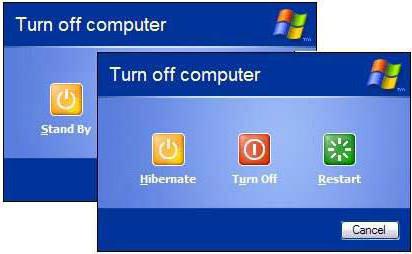
Видалення
Часто багато хто хоче дізнатися, як видалити hiberfil.sys? Але це питання виникає через незнання призначення файлу. Якщо ви вже пробували перенести його у кошик, то зіткнулися з тим, що це неможливо зробити. Не переживайте, системою так задумано. Щоб знищити документ сну, потрібно відключити цей режим Windows.Зменшення
Є можливість і зробити файл меншим обсягом. Але цей варіант підійде тим, хто використовує швидкий запуск Windows 10. Цей варіант не потребує великої кількості пам'яті, щодо гібернації.Щоб зменшити файл, знадобиться командний рядок. Для цього переходимо в «Пуск» і знаходимо там відповідний рядок. Нагадуємо, що дана операція відноситься тільки до користувачів Windows 10. Запускати з командного рядка потрібно від імені адміністратора. Коли відкриється нове вікно з рядком, потрібно буде вводити спеціальні команди. Спочатку використовуємо (без лапок): «powercfg /h /type reduced». Якщо щось пішло не так, або вам не підходить такий результат, можна повернути початковий розмір файлу. Для цього вводимо: «powercfg /h /type full». При команді «powercfg -h -size 75%» розмір файлу стане менше на 75% від об'єму оперативної пам'яті.
Відключення
Для того, щоб відключити гібернацію, не обов'язково знати, де знаходиться hiberfil.sys. Але для загального розвитку варто сказати, що він розміщений прямо в папці диску C. Якщо ви його не бачите там, є цьому пояснення: ви ніколи не використовували раніше гібернацію; цей режим вимкнений; системні файли сховані. Отже, щоб відключити гібернацію, потрібно зайти в «Панель управління». Цей розділ знаходиться в «Пуск». Далі переходимо в «Обладнання і звук», а після знаходимо папку «Електроживлення».Тут відкриється нове вікно, в якому можна налаштовувати і керувати схемами електроживлення. Швидше за все, у вас буде встановлено Збалансований план, його і будемо налаштовувати. У вікні шукаємо пункт «Переводити в сплячий режим» і встановлюємо значення «Ніколи». Звичайно, цей момент не так важливий, але цим режимом краще управляти самостійно. Після цього потрібно перейти до командного рядка. Ми вже знаємо, як це зробити в Windows 10 тепер розглянемо цю опцію на прикладі «Сімки». З цією ОС все ще простіше. Досить натиснути комбінацію «Win+R», або перейти в «Пуск» і вибрати пункт «Виконати». У новому вікні необхідно ввести команду powercfg -h off» (без лапок) і натиснути Enter. Тепер якщо повернутися на диск C, то виявити цей файл не вдасться. Якщо вам потрібно включити цей режим, то можете ввести вищезгадану команду, але замість «off», вказати «on».
Реєстр
Розуміючи, що за файл hiberfil.sys можна спробувати відключити його в реєстрі. Варіант більш складний, хоча комусь може здатися зручним і альтернативним. Щоб запустити реєстру, потрібно знову використати комбінацію «Win+R». У що з'явилася рядок ввести «regedit». З'явиться нове вікно. В ньому потрібно знайти спочатку гілку: HKEY_LOCAL_MACHINESYSTEMCurrentControlsetcontrolpower. У правій частині вікна з'являться додаткові параметри. Для HiberFileSizePercent і HibernateEnabled потрібно встановити значення «0».Перенесення
Ті, хто не хоче відключати гібернацію, але і не проти звільнити трохи системного простору, хочуть перенести hiberfil.sys. Чи можливо це зробити? У розглянутій нами операційній системі є цілий пакет файлів, які знаходяться в корені диска C. Кожен має відношення до завантаження ОС, а тому зберігати їх де-небудь, окрім як в корені, не можна. Чим пояснити це питання? Справа в тому, що в момент завантаження ОС потрібні певні файли. Але вони не можуть самостійно подгрузиться. Для цього потрібен драйвер файлової системи. Але сам цей документ прочитати не можна, поки він не завантажиться. В результаті виходить так, що сама система себе ж і запускає. Це замкнене коло може розірвати невеликий документ, який виконує одну єдину функцію: знаходить кореневі файли і завантажує їх. Тобто цей «помічник» запускає всі процеси, для запуску всіх процесів. Активація ПК після сплячого режиму відбувається схожим чином. Щоб запустити hiberfil.sys потрібен файлик, який знаходиться в hiberfil.sys. Тому зчитує цей документ той самий маленький файлик, який допомагає і при завантаженні системи після повного вимикання. Все це дозволяє зробити висновок: переносити hiberfil.sys неможливо, оскільки файлик, який запускає hiberfil.sys не має поняття про логічну і фізичну структуру диска, внутрішніх каталогах, високорівневих конструкціях та ін.Цікаво по темі

Windows 10 швидкий запуск: як включити і вимкнути?
Багато користувачів, у свій час працювали з Windows XP, пам'ятають, що в цій версії системи, у порівнянні з попередніми модифікаціями, було введено
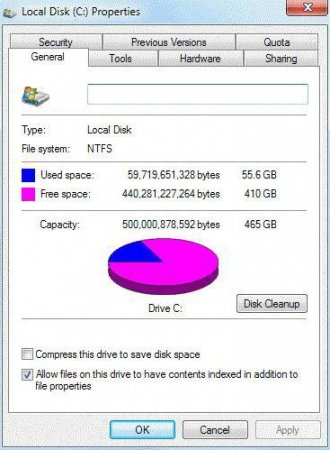
Пропадає місце на диску C: можливі причини і способи розв'язання проблеми
Напевно, не потрібно говорити, що багато користувачів Windows-систем дуже часто помічають, що місце на вінчестері має властивість помітно

Як скинути налаштування «Гугл Хром»: опис
Браузер Google Chrome, як і будь-яка інша програма, що має певні налаштування за замовчуванням. Вони ...
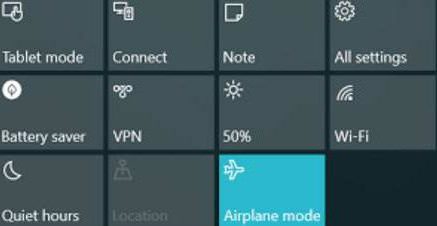
Як відключити режим «У літаку» (Windows 10)? Рішення проблеми
Багато користувачів при експлуатації гаджетів помічали функцію «У літаку». Цей режим можна увімкнути, коли ви перелітаєте в іншу країну. Звичайно,
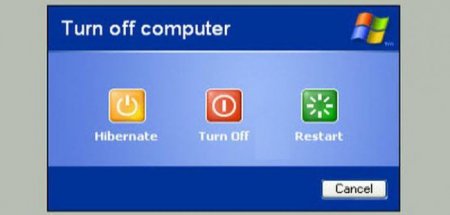
Служба hiberfil.sys: як видалити або відключити системний процес
Починаючи з версії Windows XP, в системі з'явилися цікаві функції, які передбачають перехід в режим очікування, коли юзер не використовує роботу в